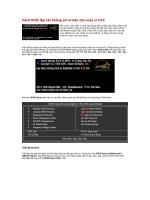Cách thiết lập khởi động từ CD
Bạn đang xem bản rút gọn của tài liệu. Xem và tải ngay bản đầy đủ của tài liệu tại đây (316.26 KB, 12 trang )
Cách thi t l p kh i ng t CD-ROM cho máy vi tínhđ
Thông thng máy vi tính c thit lp u tiên khi ng t h iu hành cài t trên da cng, tuyđ đ đ đ đ ĩ
nhiên trong mt s trng hp cn phi khi ng t mt thit b khác nh da CD-ROM, thit b lu trđ ĩ
USB, da mm,...ĩ
Vic thit lp này c thc hin thông qua ch ng trình tin ích đ BIOS Setup có sn trong máy.
Có nhiu ch ng trình BIOS Setup khác nhau, thông th ng truy cp vào BIOS Setup bng
cách nhn phím Delete (DEL) khi xut hin màn hình u tiên ngay sau khi bt máy, mt s máyđ
s dng phím F1, F2, F10, Esc, Ctrl + Esc, Alt + Esc, Ctrl + Alt + Esc, Ctrl + Alt + Enter, Ins.
Sau ây là cách thit lp kh i ng t CD-ROM tr c cho m t s i máy vi tính có các ch ngđ đ đ
trình BIOS Setup khác nhau:
AMI BIOS
Khi ng máy, khi hin ra màn hình kim tra vic khi ng, nhn phím đ đ Delete (DEL) vàođ
ch ng trình BIOS Setup.
Trong BIOS Setup Utility dùng phím m i tên ũ trái/ph i chn Menu Boot, dùng phím m i tên ũ lên/xu ng
chn Boot Device Priority, dùng phím du +/- thay i thông s trong đ đ 1st Boot Device là CDROM và
2nd Boot Device là Hard Drive. Nhn phím F10 lu các thay i và thoát khi đ đ BIOS Setup.
AWARD BIOS
Khi ng máy, khi hin ra màn hình kim tra vic khi ng, nhn phím đ đ Delete (DEL) vàođ
ch ng trình BIOS Setup.
Trong BIOS Setup Utility dùng phím m i tên ũ lên/xu ng /trái/ph i chn Advanced Bios Features và nhn
phím Enter.
Dùng phím m i tên ũ lên/xu ng chn đ First Boot Device, dùng phím du +/- hoc Page-Up/Page-Down
thay i thông s trong đ đ First Boot Device là CDROM và Second Boot Device là HDD-0 ( d a cng).ĩ
Nhn phím F10 lu các thay i và thoát khi đ đ BIOS Setup.
DELL BIOS
Khi ng máy, khi hin ra màn hình đ Logo DELL, nhn phím F2 vào ch ng trình đ BIOS Setup.
Dùng phím m i tên ũ lên/xu ng chn đ Boot Sequence, dùng phím du +/- chuyn đ IDE CD-ROM
Device lên v trí s 1 và nhn phím Space chn. Nhn phím đ ESC và chn Save settings and exit đ
lu các thay i và thoát khi đ BIOS Setup.